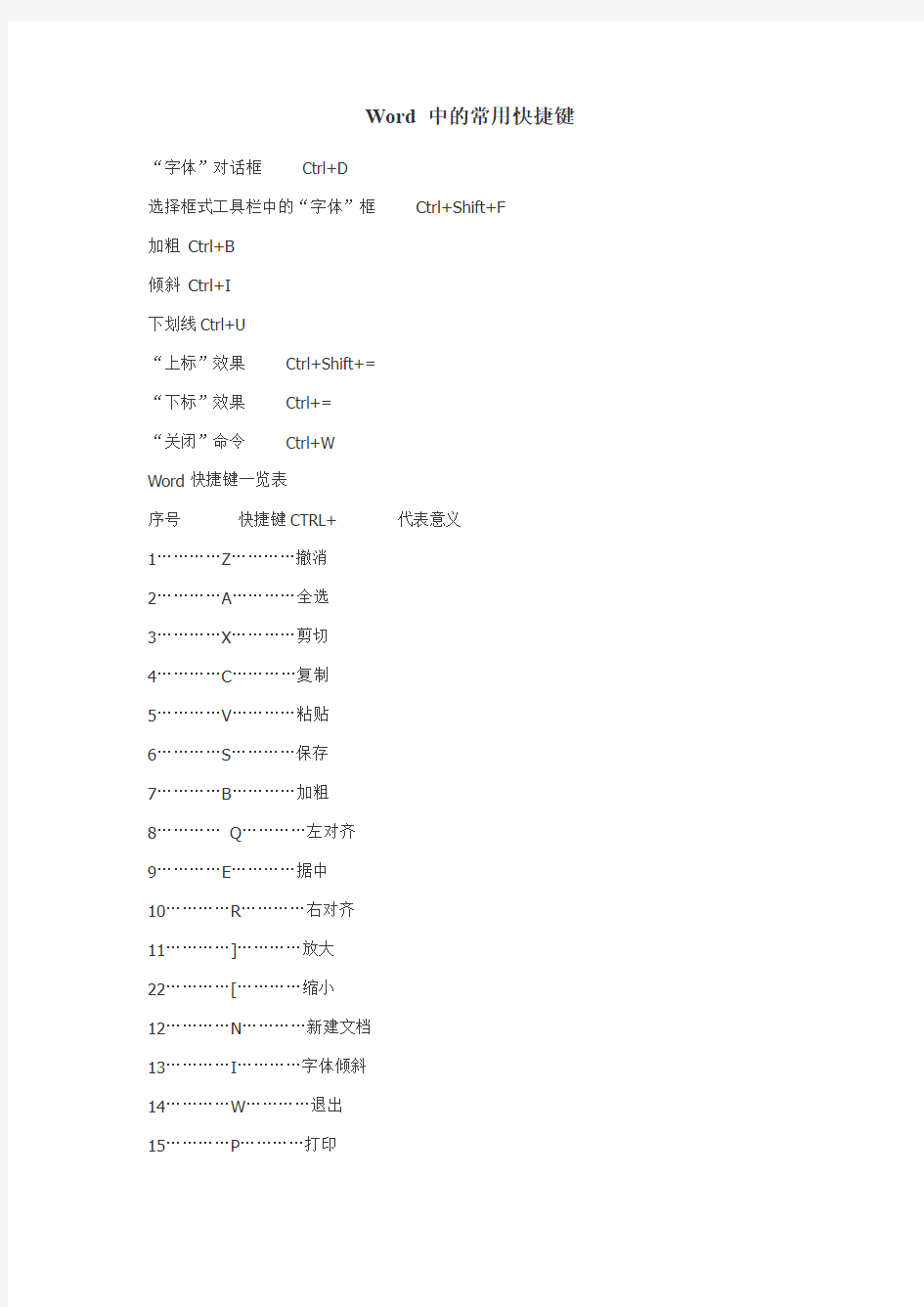
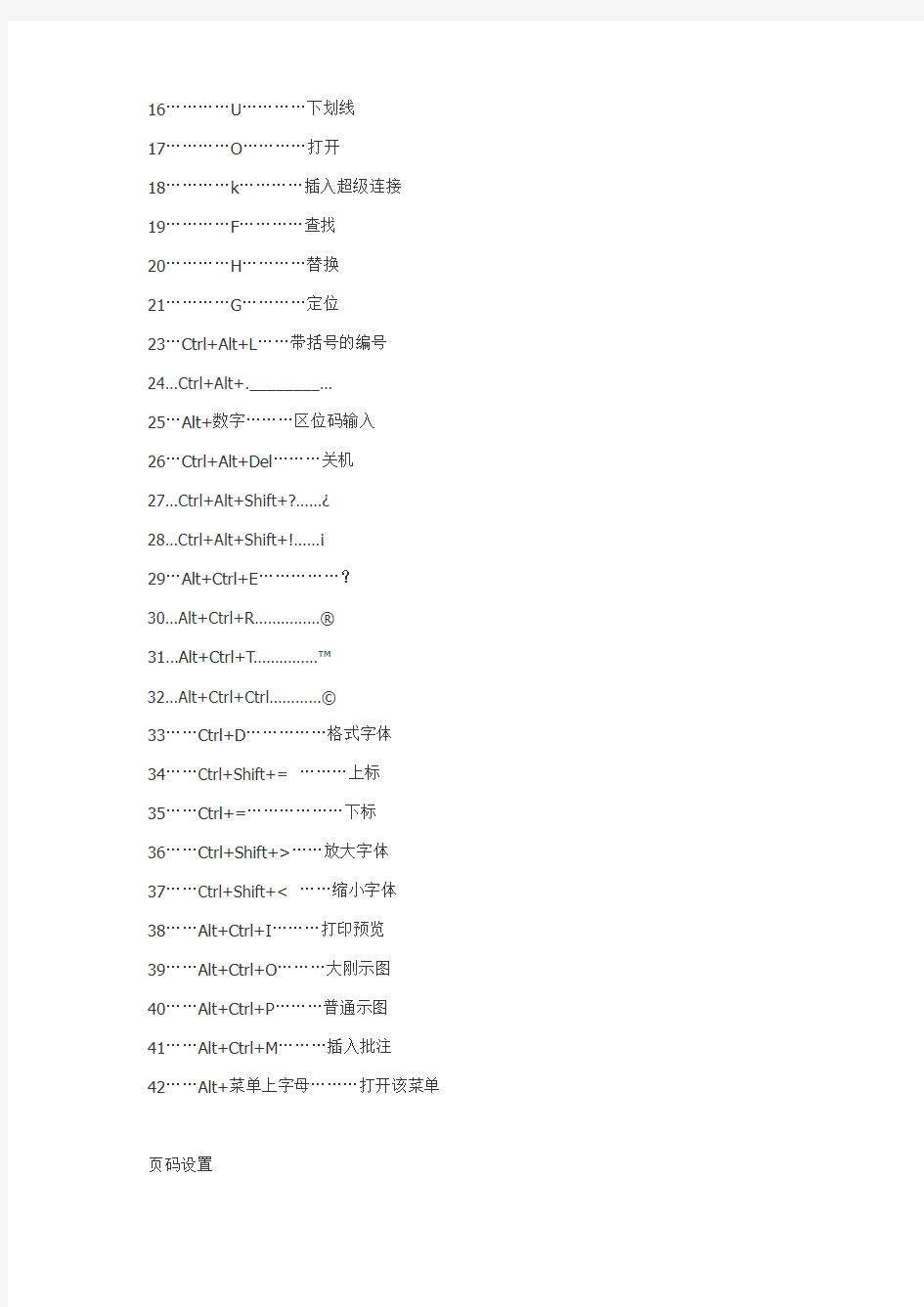
Word中的常用快捷键“字体”对话框Ctrl+D
选择框式工具栏中的“字体”框 Ctrl+Shift+F
加粗 Ctrl+B
倾斜 Ctrl+I
下划线Ctrl+U
“上标”效果Ctrl+Shift+=
“下标”效果Ctrl+=
“关闭”命令Ctrl+W
Word快捷键一览表
序号快捷键CTRL+ 代表意义1…………Z…………撤消
2…………A…………全选
3…………X…………剪切
4…………C…………复制
5…………V…………粘贴
6…………S…………保存
7…………B…………加粗
8…………Q…………左对齐
9…………E…………据中
10…………R…………右对齐11…………]…………放大
22…………[…………缩小
12…………N…………新建文档13…………I…………字体倾斜14…………W…………退出
15…………P…………打印
16…………U…………下划线17…………O…………打开18…………k…………插入超级连接19…………F…………查找20…………H…………替换21…………G…………定位
23…Ctrl+Alt+L……带括号的编号24…Ctrl+Alt+.________…
25…Alt+数字………区位码输入26…Ctrl+Alt+Del………关机
27…Ctrl+Alt+Shift+?……?
28…Ctrl+Alt+Shift+!……?
29…Alt+Ctrl+E……………?
30…Alt+Ctrl+R……………?
31…Alt+Ctrl+T……………?
32…Alt+Ctrl+Ctrl…………? 33……Ctrl+D……………格式字体34……Ctrl+Shift+= ………上标35……Ctrl+=………………下标36……Ctrl+Shift+>……放大字体37……Ctrl+Shift+< ……缩小字体38……Alt+Ctrl+I………打印预览39……Alt+Ctrl+O………大刚示图40……Alt+Ctrl+P………普通示图41……Alt+Ctrl+M………插入批注42……Alt+菜单上字母………打开该菜单
页码设置
1、打开页眉/页脚视图,点击插入页码按钮,将页码插入(此时所有的页码是连续编号的)
2、切换到页面视图,在需要从1计数的页面上插入连续分节符(插入--分隔符--分节符--连续)
3、再次换到页眉/页脚视图,点击设置页码格式按钮,将页码编排-起始页码设置为1
把Excel中的表格以图片形式复制到Word中
除了用抓图软件和全屏拷贝法外还有更简单的呢
先选定区域,按住Shift健点击"编辑"会出现"复制图片""粘贴图片",复制了后,在Word中选"粘贴图片"就可像处理图片一样处理Excel表格了!
Ctrl+鼠标滑轮(左右键中间的那个轮子)可以迅速调节显示比例的大小(100%)。向上滑扩大,向下滑缩小。
快速调整页眉横线长度
在word插入页眉后,会自动在此位置添加一条长横线。如果需要调整此线的长度及其水平位置,可以首先激活页眉,选择格式下的段落命令,调整一下左右缩进的字符值,确定可以看到最终效果了!
快速浏览图片
在WORD2003中,如果插入的图片过多,会影响打开和翻滚的速度。其实,我们可以通过改变图片的显示方式改变浏览速度。
工具--选项--视图--图片框
这样,先显示的是图片框,需要看的时候,停留,即可显示!
WORD 中如何输入分数
1、打开word,点击工具菜单栏的“插入”,在下拉菜单中点“域”。
2、在打开的复选框中的类别栏中“选等式公式”,域名中“EQ”。然后点击“选项”,在出现的菜单选项中选“F(,)”,接着点击“添加到域”并“确定”。
3、然后在输入F(,)数字,如要输入23 只需在F(,)输入F(2,3)就能得到2/3
怎样使WORD 文档只有第一页没有页眉,页脚
答:页面设置-页眉和页脚,选首页不同,然后选中首页页眉中的小箭头,格式-边框和底纹,选择无,这个只要在“视图”——“页眉页脚”,其中的页面设置里,不要整个文档,就可以看到一个“同前”的标志,不选,前后的设置情况就不同了
Word中双击鼠标的妙用
在Word的程序窗口中不同位置上双击,可以快速实现一些常用功能,我们归纳如下:
在标题栏或垂直滚动条下端空白区域双击,则窗口在最大化和原来状态之间切换;
将鼠标在标题栏最左边WORD文档标记符号处双击,则直接退出WORD(如果没有保存,会弹出提示保存对话框);
将鼠标移到垂直滚动条的上端成双向拖拉箭头时双击,则快速将文档窗口一分为二;
将鼠标移到两个窗口的分界线处成双向拖拉箭头时双击,则取消对窗口的拆分;
在状态栏上的“修订”上双击,则启动“修订”功能,并打开“审阅”工具栏。再次双击,则关闭该功能,但“审阅”工具栏不会被关闭;
在状态栏上的“改写”上双击,则转换为“改写”形式(再次“双击”,转换为“插入”形式);
如果文档添加了页眉(页脚),将鼠标移到页眉(页脚)处双击,则激活页眉(页脚)进入编辑状态,对其进行编辑;在空白文档处双击,则启动“即点即输”功能;
在标尺前端空白处双击,则启动“页面设置”对话框。
在word编辑中经常要调整字休大小来满足编辑要求
选中要修改的文字,按ctrl+]或ctrl+[来改变字体的大小!
这个方法可以微量改字体大小~
文本框的线条
1. 制作好文档后,通过“视图→页眉页脚”命令,调出“页眉页脚”工具栏,单击其中的“显示→隐藏文档正文文字”按钮,隐藏正文部分的文字内容。
2. 选择“插入”菜单中的“文本框”命令,在页眉的下方插入一个空文本框。
3. 在文本框内加入作为水印的文字、图形等内容,右击图片,选择快捷菜单中的“设置图
片格式”命令,在对话框中“图片”选项卡下,通过“图像控制”改变图像的颜色,对比度和亮度,并手动调整图片的大小。
4. 通过“设置文本框格式”命令,把文本框的线条色改为无线条色。
5. 单击“页眉页脚”工具栏的“关闭”按钮,退出“页眉页脚”编辑。
每页添加水印的操作
1. 制作好文档后,通过“视图→页眉页脚”命令,调出“页眉页脚”工具栏,单击其中的“显示→隐藏文档正文文字”按钮,隐藏正文部分的文字内容。
2. 选择“插入”菜单中的“文本框”命令,在页眉的下方插入一个空文本框。
3. 在文本框内加入作为水印的文字、图形等内容,右击图片,选择快捷菜单中的“设置图片格式”命令,在对话框中“图片”选项卡下,通过“图像控制”改变图像的颜色,对比度和亮度,并手动调整图片的大小。
4. 通过“设置文本框格式”命令,把文本框的线条色改为无线条色。
5. 单击“页眉页脚”工具栏的“关闭”按钮,退出“页眉页脚”编辑。
6. 完成上述步骤的操作,水印制作得以完成,这样就为每一页都添加了相同的水印。
让Word页面快速一分为二
将光标定位在想分开的位置上,按下“Ctrl+Shift+Enter”组合键。
使Word中的字体变清晰
Word文档中使用“仿宋”字体很淡,可按以下方法使字体更清晰:
右击桌面,点“属性”,点“外观”,点“效果”,选中“使用下列方式使屏幕字体的边缘平滑”选“清晰”,确定。
Word双面打印技巧
我们平时用电脑的时候可能都少不了打印材料,Word是我们平常用的最多的Office 软件之一。有时我们要用Word打印许多页的文档,出于格式要求或为了节省纸张,会进行双面打印。
我们一般常用的操作方法是:选择“打印”对话框底部的“打印”下拉列表框中的“打印奇数页”或“打印偶数页”,来实现双面打印。我们设定为先打印奇数页。等奇数页打印
结束后,将原先已打印好的纸反过来重新放到打印机上,选择该设置的“打印偶数页”,单击“确定”按钮。这样通过两次打印命令就可以实现双面打印。
我们也可以利用另一种更灵活的双面打印方式:打开“打印”对话框,选中“人工双面打印”,确定后就会出现一个“请将出纸器中已打印好的一面的纸取出并将其放回到送纸器中,然后‘确定’按键,继续打印”的对话框并开始打印奇数页,打完后将原先已打印好的纸反过来重新放到打印机上,然后按下该对话框的“确定”按键,Word就会自动再打印偶数页,这样只用一次打印命令就可以了。
快速定位到上次编辑位置
用WPS编辑文件时有一个特点,就是当你下次打开一WPS文件时,光标会自动定位到你上一次存盘时的位置。不过,Word却没有直接提供这个功能,但是,当我们在打开Word文件后,如果按下Shift+F5键您就会发现光标已经快速定位到你上一次编辑的位置了。
小提示:其实Shift+F5的作用是定位到Word最后三次编辑的位置,即Word会记录下一篇文档最近三次编辑文字的位置,可以重复按下Shift+F5键,并在三次编辑位置之间循环,当然按一下Shift+F5就会定位到上一次编辑时的位置了。
快速插入当前日期或时间
有时写完一篇文章,觉得有必要在文章的末尾插入系统的当前日期或时间,一般人是通过选择菜单来实现的。其实我们可以按Alt+Shift+D键来插入系统日期,而按下Alt+Shift+T 组合键则插入系统当前时间,很快!
快速多次使用格式刷
Word中提供了快速多次复制格式的方法:双击格式刷,你可以将选定格式复制到多个位置,再次单击格式刷或按下Esc键即可关闭格式刷。
快速打印多页表格标题
选中表格的主题行,选择"表格"菜单下的"标题行重复"复选框,当你预览或打印文件时,你就会发现每一页的表格都有标题了,当然使用这个技巧的前提是表格必须是自动分页的。
快速将文本提升为标题
首先将光标定位至待提升为标题的文本,当按Alt+Shift+←键,可把文本提升为标题,且样式为标题1,再连续按Alt+Shift+→键,可将标题1降低为标题2、标题3……标题9。
快速改变文本字号
Word的字号下拉菜单中,中文字号为八号到初号,英文字号为5磅到72磅,这对于一般的办公人员来说,当然已经绰绰有余了。但在一些特殊情况下,比如打印海报或机关宣传墙报时常常要用到更大的字体,操作起来就有些麻烦了。其实,我们完全也可以快速改变文本的字号:先在Word中选中相关汉字,然后用鼠标单击一下工具栏上的字号下拉列表框,直接键入数值,即可快速改变您的字体大小。而且这个技巧在Excel和WPS2000/Office中同样适用。
小提示:其实,小编还有两种快速更改Word文本字号的方法:
(1)选中文字后,按下Ctrl+Shift+>键,以10磅为一级快速增大所选定文字字号,而按下Ctrl+Shift+键>
(2)选中文字后,按Ctrl+]键逐磅增大所选文字,按Ctrl+[键逐磅缩小所选文字。
快速设置上下标注
首先选中需要做上标文字,然后按下组合键Ctrl+Shift+=就可将文字设为上标,再按一次又恢复到原始状态;按Ctrl+=可以将文字设为下标,再按一次也恢复到原始状态。
小提示:详见本刊前期《WordXP中神奇的Ctrl键》一文,掌握一些快捷按键对快速、高效操作Word很有借鉴意义。
快速取消自动编号
虽然Word中的自动编号功能较强大,但是据笔者试用,发现自动编号命令常常出现错乱现象。其实,我们可以通过下面的方法来快速取消自动编号。
(1)当Word为其自动加上编号时,您只要按下Ctrl+Z键反悔操作,此时自动编号会消失,而且再次键入数字时,该功能就会被禁止了;
(2)选择"工具"→"自动更正选项"命令,在打开的"自动更正"对话框中,单击"键入时自动套用格式"选项卡,然后取消选择"自动编号列表"复选框(如图1),最后单击"确定"按钮完成即可;
快速选择字体
为了达到快速选择字体的目的,我们可以将常用字体以按钮形式放置在工具栏上。首先右击Word工具栏,选择"自定义"命令,打开"自定义"对话框,在"自定义"对话框中选择"命令"选项卡,并移动光标条到类别栏中的"字体"项,看到平时经常使用的字体,把它拖到工具栏成为按钮,以后要快速选择字体,只要先选中文本,再按下工具栏上字体按钮即可,省去了从字体下拉列表框中众多字体中选择的麻烦。
快速去除Word页眉下横线
快速去除Word页眉下的那条横线可以用下面的四种方法:一是可以将横线颜色设置成"白色";二是在进入页眉和页脚时,设置表格和边框为"无";第三种方法是进入页眉编辑,然后选中段落标记并删除它;最后一种方法是将"样式"图标栏里面的"页眉"换成"正文"就行了。
Excel操作技巧入门:
(1)、快速给单元格重新命名
EXCEL给每个单元格都有一个默认的名字,其命名规则是列标加横标,例如D3表示第四列、第三行的单元格。如果要将某单元格重新命名,只要用鼠标单击某单元格,在表的左上角就会看到它当前的名字,再用鼠标选中名字,就可以输入一个新的名字了。
(2)、去掉默认的表格线(网线)
单击“工具”菜单中的“选项”,再单击对话框中的“视图”,找到“网格线”,使之失效(将左边的“×”去掉)。
(3)、增加工作簿的页数
单击“插入”菜单下的“工作表”,即可在底部看到一个新名称的工作表。一个工作簿最多可以有255张工作表。
(4)、快速给工作表命名
双击当前工作表下部的名称,如“Sheet1”,再输入新的名称即可。
(5)、实现条件显示
统计学生成绩时,希望输入60以下的分数时,能显示为“不及格”,输入60以上的分数时,显示为“及格”。这样的效果,不妨称之为“条件显示”,用IF函数可以实现。
假设分数在B3单元格中,要将等级显示在C3单元格中。那么在C3单元格中输入以下公式实现不同的等级:
=if(b3<=60,“不及格”,“及格”) 分“不及格”和“及格”两个等级
=if(b3<=60,“不及格”,if(b3<=90,“及格”,“优秀”)) 分三个等级
=if(b3<=60,“不及格”,if(b3<=70,“及格”,if(b3<90,“良好”,“优秀”))) 分为四个等级
注意:符号为半角,IF与括弧之间不能有空格,而且最多嵌套7层。
(6)、跨表操作数据
设有名称为Sheet1、Sheet2和Sheet3的三张工作表,现要用Sheet1的D8单元格的内容乘以40%,再加上Sheet2的B8单元格内容乘以60%作为Sheet3的A8单元格的内容。则应该在Sheet3的A8单元格输入以下算式:=Sheet1!D8*40%+Sheet2!B8*60%。
(7)、两次选定单元格
有时,我们需要在某个单元格内连续输入多个测试值,以查看引用此单元格的其他单元格的效果。但每次输入一个值后按Enter键,活动单元格均默认下移一个单元格,非常不便。此时,你肯定会通过选择“工具”\“选项"\“编辑",取消“按Enter键移动活动单元格标识框"选项的选定来实现在同一单元格内输入许多测试值,但以后你还得将此选项选定,显得比较麻烦。其实,采用两次选定单元格方法就显得灵活、方便:
单击鼠标选定单元格,然后按住Ctrl键再次单击鼠标选定此单元格(此时,单元格周围将出现实线框)。
(8)、“Shift+拖放"的妙用
在拖放选定的一个或多个单元格至新的位置时,同时按住Shift键可以快速修改单元格内容的次序。具体方法为:选定单元格,按下Shift键,移动鼠标指针至单元格边缘,直至出现拖放指针箭头“?",然后进行拖放操作。上下拖拉时鼠标在单元格间边界处会变为一个水平“工"状标志,左右拖拉时会变为垂直“工"状标志,释放鼠标按钮完成操作后,单元格间的次序即发生了变化。这种简单的方法节省了几个剪切和粘贴或拖放操作,非常方便。
(9)、超越工作表保护的诀窍
如果你想使用一个保护了的工作表,但又不知道其口令,有办法吗?有。选定工作表,选择“编辑"\“复制"、“粘贴",将其拷贝到一个新的工作簿中(注意:一定要新工作簿),即可超越工作表保护。
(10)、数据填充技巧
在Excel97表格中填写数据时,经常会遇到一些在结构上有规律的数据,例如1997、1998、1999;星期一、星期二、星期三等。对这些数据我们可以采用填充技术,让它们自动出现在一系列的单元格中。
填充功能是通过“填充柄”或“填充序列对话框”来实现的。用鼠标单击一个单元格或拖曳鼠标选定一个连续的单元格区域时,框线的右下角会出现一个黑点,这个黑点就是填充柄。打开填充序列对话框的方法是:单击“编辑”菜单下的“填充”中的“序列”即可。
一、数字序列填充
数字的填充有三种填充方式选择:等差序列、等比序列、自动填充。以等差或等比序列方式填充需要输入步长值(步长值可以是负值,也可以是小数,并不一定要为整数)、终止值(如果所选范围还未填充完就已到终止值,那么余下的单元格将不再填充;如果填充完所选范围还未达到终止值,则到此为止)。自动填充功能的作用是,将所选范围内的单元全部用初始单元格的数值填充,也就是用来填充相同的数值。
例如从工作表初始单元格A1开始沿列方向填入20、25、30、35、40这样一组数字序列,这是一个等差序列,初值为20,步长5,可以采用以下几种办法填充:
1 利用鼠标拖曳法
拖曳法是利用鼠标按住填充柄向上、下、左、右四个方向的拖曳,来填充数据。
填充方法为:在初始单元格A1中填入20,再在单元格A2中填入25,用鼠标选定单元格A1、A2后按住填充柄向下拖曳至单元格A5时放手即可。
2 利用填充序列对话框
在初始单元格A1中填入20,打开填充序列对话框,选择“序列产生在”列、类型是“等差序列”、“步长值”填入5、“终止值”填入40,然后“确定”。
3 利用鼠标右键
在初始单元格A1中填入20,用鼠标右键按住填充柄向下拖曳到单元格A5时放手,这时会出现一个菜单,选择菜单的“序列”命令,以下操作同利用填充序列对话框操作方法一样。
二、日期序列填充
日期序列包括日期和时间。当初始单元格中数据格式为日期时,利用填充对话框进行自动填写,“类型”自动设定为“日期”,“日期单位”中有4种单位按步长值(默认为1)进行填充选择:“日”、“工作日”、“月”、“年”。
如果选择“自动填充”功能,无论是日期还是时间填充结果相当于按日步长为1的等差序列填充。利用鼠标拖曳填充结果与“自动填充”相同。
三、文本填充
在涉及到文本填充时,需注意以下三点:
1 文本中没有数字
填充操作都是复制初始单元格内容,填充对话框中只有自动填充功能有效,其它方式无效。2 文本中全为数字
当在文本单元格格式中,数字作为文本处理的情况下,填充时将按等差序列进行。
3 文本中含有数字
无论用何种方法填充,字符部分不变,数字按等差序列、步长为1(从初始单元格开始向右或向下填充步长为正1,从初始单元格开始向左或向上填充步长为负1)变化。如果文本中仅含有一个数字,数字按等差序列变化与数字所处的位置无关;当文本中有两个或两个以上数字时,只有最后面的数字才能按等差序列变化,其余数字不发生变化。
例如,初始单元格的文本为“第4页”,从初始单元格开始向右或向下填充结果为“第5项”、“第6项”……;从初始单元格开始向左或向上填充结果为“第3项”、“第2项”……再如初始单元格的文本为“(3)2班第4名”,向下填充时它的变化依次为“(3)2班第5名、(3)2班第6名……”
(11)、语音字段的使用技巧
在日常的工作表中,常会遇到一些生僻的字(如“邗”),影响了对表中内容的理解。Excel97为我们很好地解决了该问题,它增加了“语音字段”这一功能,你可以为这些生僻的字加上拼音注释。
1 插入语音字段你可以选择“插入”中“语音字段”命令来为“邗”字加语音字段,具体操作为:(1)选中“邗”字所在的单元格,双击该单元格,进入编辑状态;(2)将光标定位在“邗”字之前,选择“插入”中“语音字段”命令,“邗”字变为绿色,在该字上方出现一个小框,在框中输入字的拼音:han2,其中2代表阳平;(3)按两次回车键,以确认拼音的输入。
2 显示/隐藏语音字段添加拼音后,拼音并不显示。采用以下方法可显示拼音:(1)选择欲显示拼音的单元格;(2)选择“格式”菜单中的“语音信息”,按下“显示语音字段”,左侧的图标处于凹下状态即可。重复以上步骤就可隐藏语音字段。
3 编辑语音字段你可以按插入语音字段的操作方式进入编辑。选择欲更改拼音的单元格,再按下“插入”菜单的“语音字段”,然后更改拼音,按两次回车键确认更改。若语音字段所在单元格正处于编辑状态,你可以用Alt+Shift+上箭头或下箭头组合键在拼音和单元格中移动光标。
4 改变语音信息的字体 (1)选择欲更改语音字体的单元格;(2)选择“格式\语音信息\定义”命令;(3)在字体列表框中选择要更改的字体,在“大小”的列表框中选择字体大小。另外,你还可以按下“字体设置…”按钮来改变拼音样式、颜色及添加字符的特殊效果等。
〔12〕、ActiveX 控件在 Excel 中的运用
Excel97在工作表或图表上可使用ActiveX控件,根据我使用的体会,在工作上处理控件时,必须注意和了解如下事项:
(一)用Excel5.0/95工作簿文件格式保存Excel97工作簿时,将选择ActiveX控件信息。当用户通过双击鼠标来编辑内嵌在其它应用程序文档中的Excel97工作簿时,该工作簿上的控件
将不会正常工作。如果用户是通过用右键单击工作簿,然后选中快捷菜单上的“打开”命令来编辑工作簿的话,工作簿上的控件就能正常工作了。
(二)当ActiveX控件处于激活状态时,将禁用某些MicrosoftExcelVisualBasic方法和属性。例如,当某一控件激活时,就不能使用Sort方法,故下述按钮单击事件处理过程中的代码将失败(因为用户单击按钮后,该按钮就处于激活状态)。
PrivateSubCommandButton1 Click
Range(〃a1:a10〃) SortKey1:=Range(〃a1〃)
EndSub
解决办法是通过选激活工作表上其它元素的方法来绕过这种问题。例如,可用下列代码对单元格区域排序:
PrivateSubCommandButton1 Click
Range(〃a1〃) Activate
Range(〃a1:a10〃) SortKey1:=Range(〃a1〃)
CommandButton1 Activate
End Sub
(三)在MicrosoftExcel中,用OLEObjects集合中的OLEObject对象代表ActiveX控件。
如果要用编程的方式向工作表添加ActiveX控件,可用OLEObjects集合的Add方法。例如向第一张工作表添加命令按钮。
Worksheets(1) OLEObjects Add〃Forms CommandButton 1〃,_
Left:=10,Top:=10,Height:=20,Width:=100
因为ActiveX控件也可用OLEObjects集合中的OLEObject对象代表,所以也可用该集合中的对象来设置控件的属性。例如要设置控件“CommandBotton1”的“左边位置”属性。Worksheets(1) OLEObjects(〃CommandButton1〃) Left=10
那些不属于OLEObject对象属性的控件属性,可通过由Object属性返回的实际控件对象来设置。例如要设置控件“CommandButton1”的标题。
Worksheets(1) OLEObjects(〃CommandButton1〃)
Object Caption=〃runme〃
因为所有的OLE对象也是Shapes集合的成员,所以也可用该集合设置若干控件的属性。例如要对齐第一张工作表上所有控件的左边框。
ForEachsInWorksheets(1) Shapes
Ifs Type=msoOLEControlObjectThens Left=10
Next
请注意,当在控件所在工作表的类模块之外使用控件的名称时,必须用工作表的名称限定该控件的名称。在工作表上ActiveX控件的事件处理过程中,Me关键字所指向的是工作表,而非控件。
〔13〕、巧解线性方程组
线性方程组在工程技术、经济等领域有着广泛的应用。许多实际问题可以归结为一个线性方程组的解,因此线性方程组的解法已成为广大工程技术人员、经济工作者必须掌握的知识。在线性代数领域,Excel可以通过插入函数来直接求行列式的值,逆矩阵和矩阵的乘积。但Excel并没有直接求解线性方程组的功能,本人发现Excel的规划求解可用来解线性方程组,现把这种方法介绍给大家。
例如要解线性方程组
x1+x2+2x3+3x4=1
3x1-x2-x3-2x4=-4
2x1+3x2-x3-x4=-6
x1+2x2+3x3-x4=-4
可按如下的步骤来解这个方程组:
1.打开Excel。
2.由于在本方程组中未知数有4个,所以预留4个可变单元格的位置A1—A4。
3.将活动单元格移至B1处,从键盘键入:=A1+A2+2*A3+3*A4:然后回车(此时B1显示0)。即在B1处输入方程组中第一个方程等号左边的表达式。
4.在B2处从键盘键入:=3*A1-A2-A3-2*A4;然后回车(此时B2显示0)。即在B2处输入方程组中第二个方程等号左边的表达式。
5.在B3处从键盘键入:=2*A1+3*A2-A3-A4;然后回车(此时B3显示0)。即在B3处输入方程组中第三个方程等号左边的表达式。
6.在B4处从键盘键入:=A1+2*A2+3*A3-A4;然后回车(此时B4显示0)。即在B4处输入方程组中第四个方程等号左边的表达式。
7.点击工具 规划求解,出现规划求解参数对话框。
8.对话框中第一栏为:设置目标单元格,在相应的框中填入$B$1。
9.对话框中第二栏为:等于;后有三个选项,依次为最大值,最小值,值为。根据题意B1表示方程组中第一个方程等号左边的表达式,它的值应为1,因此点击值为前的圆圈,输入1。
10.对话框中第三栏为:可变单元格;我们预留的可变单元格为A1—A4,所以在可变单元格框内键入 A 1: A 4。
11.对话框中最后一栏为:约束;首先点击添加按钮,屏幕出现添加约束对话框。
12.在添加约束对话框的单元格引用位置键入:B2;在中间的下拉式菜单中选取=;在约束值处键入:-4;然后按添加按钮,屏幕出现空白的添加约束对话框。
13.在添加约束对话框的单元格引用位置键入:B3;在中间的下拉式菜单中选取=;在约束值处键入:-6;然后按添加按钮,屏幕出现空白的添加约束对话框。
14.在添加约束对话框的单元格引用位置键入:B4;在中间的下拉式菜单中选取=;在约束值处键入:-4;然后按确定键,返回规划求解参数对话框。特别注意在最后一个约束条件键入后,按确定键(而不是像前面一样按添加键)。
15.按求解键,出现求解结果对话框。此时在A1-A4的位置依次为:-1,-1,0,1;这就是说,原方程组的解为:X1=-1,X2=-1,X3=0,X4=1。这样我们就求出了方程组的解。〔14〕、如何避免 Excel 中的错误信息
在Excel中输入或编辑公式后,有可能不能正确计算出结果,Excel将显示一个错误信息,引起错误的原因并不都是由公式本身有错误产生的。下面我们将介绍五种在Excel中常出现的错误信息,以及如何纠正这些错误。
错误信息1—####
输入到单元格中的数据太长或单元格公式所产生的结果太大,在单元格中显示不下时,将在单元格中显示####。可以通过调整列标之间的边界来修改列的宽度。
如果对日期和时间做减法,请确认格式是否正确。Excel中的日期和时间必须为正值。如果日期或时间产生了负值,将在整个单元格中显示####。如果仍要显示这个数值,请单击“格式”菜单中的“单元格”命令,再单击“数字”选项卡,然后选定一个不是日期或时间的格式。
错误信息2—#DIV/0!
输入的公式中包含明显的除数0,例如-120/0,则会产生错误信息DIV/0!。
或在公式中除数使用了空单元格(当运算对象是空白单元格,Excel将此空值解释为零值)或
包含零值单元格的单元格引用。解决办法是修改单元格引用,或者在用作除数的单元格中输入不为零的值。
错误信息3—#V ALUE!
当使用不正确的参数或运算符时,或者当执行自动更正公式功能时不能更正公式,都将产生错误信息#V ALUE!。
在需要数字或逻辑值时输入了文本,Excel不能将文本转换为正确的数据类型。这时应确认公式或函数所需的运算符或参数正确,并且公式引用的单元格中包含有效的数值。例如,单元格B3中有一个数字,而单元格B4包含文本,则公式=B3+B4将返回错误信息#V ALUE!。错误信息4—#NAME?
在公式中使用了Excel所不能识别的文本时将产生错误信息#NAME?。可以从以下几方面进行检查纠正错误:
(1)如果是使用了不存在的名称而产生这类错误,应确认使用的名称确实存在。在“插入”菜单中指向“名称”,再单击“定义”命令,如果所需名称没有被列出,请使用“定义”命令添加相应的名称。
(2)如果是名称,函数名拼写错误应修改拼写错误。
(3)确认公式中使用的所有区域引用都使用了冒号(:)。例如:SUM(A1:C10)。
注意将公式中的文本括在双引号中。
错误信息5—#NUM!
当公式或函数中使用了不正确的数字时将产生错误信息#NUM!。
要解决问题首先要确认函数中使用的参数类型正确。还有一种可能是由公式产生的数字太大或太小,Excel不能表示,如果是这种情况就要修改公式,使其结果在-1×10307和1×10307之间。
(15)、给你的 Excel 加个计算器
Excel 是目前最流行的电子表格软件,功能极为强大。按理说,Excel 具有如此强大的计算功能,我们似乎不再需要什么计算器来帮忙了。不过一些刚入门不久的新用户因为对 Excel 还不太熟悉,需经常借用一下 Windows 自带的计算器程序,而老用户在进行有关函数运算时使用计算器也似乎更方便一些。但很多用户都是通过 Windows 的“开始”菜单来查找和启动计算器,非常麻烦。其实,Excel 自己也带了一个计算器,我们直接调用它的计算器要方便得多。缺省情况下,用户并不能直接使用 Excel 的计算器,为达到目的,我们必须采用如下方法将它添加到快捷工具栏上:
1.执行Excel“工具”菜单的“自定义”命令,系统弹出“自定义”对话框;
2.在“自定义”对话框中选择“命令”标签;
3.从“类别”列表框中选择“工具”选项;从“命令”列表框中选择一个计算器样式的“自定义”命令(注意,该列表框中有几个不同的“自定义”命令按钮,我们应选择那个在“说明”按钮中显示为“计算器”的按钮);
4.用鼠标将该命令拖到 Excel 快捷工具栏的合适位置;
5.此时 Excel 的快捷工具栏上就会出现一个计算器样式的“自定义”命令按钮,用鼠标右击该按钮,打开鼠标右键菜单;
6.执行快捷菜单中的“命名”命令,将其改名为“计算器”;
7.你也可以采用类似方法为 Excel 的菜单栏也添加一个“计算器”命令菜单;
8.单击“关闭”按钮,关闭“自定义”对话框。
这样,Excel 的快捷工具栏上就会出现一个名为“计算器”的命令按钮,我们只需单击该按钮即可调用系统的“计算器”程序,进行不同进制、不同单位的四则、函数等运算,从而简化了在使用 Excel 时调用计算器的步骤。
餐饮服务食品安全管理人员必备知识参考题库 市场监管总局2018-07-20发布 各省、自治区、直辖市食品药品监督管理局,新疆生产建设兵团食品药品监督管理局: 为落实《中华人民共和国食品安全法》规定,强化餐饮服务食品安全管理人员必备知识普及,督促餐饮服务提供者进一步落实食品安全主体责任,提升餐饮业质量安全水平,总局组织编写了《餐饮服务食品安全管理人员必备知识参考题库》(以下简称《题库》,见附件),现将有关事项通知如下: 一、市场监管总局将通过总局网站公开《题库》,便于餐饮服务提供者组织食品安全管理人员进行学习培训,供各地食品药品监管部门开展餐饮服务监督检查时对食品安全管理人员抽查考试使用。各地可在《题库》基础上,结合当地餐饮服务监管实际及其不同岗位完善学习题库。 二、各地食品药品监管部门要将加强餐饮服务食品安全管理人员必备知识普及作为落实餐饮服务提供者食品安全主体责任的重点内容,在日常监督检查中,要对餐饮服务食品安全管理人员食品安全知识掌握情况进行现场抽查考试,考试不合格的,要对其在规定时限内进行补考。 附件:餐饮服务食品安全管理人员必备知识参考题库 市场监管总局办公厅 2018年4月19日 附件:餐饮服务食品安全管理人员必备知识参考题库 (共200题,其中判断100题,单选50题,多选50题) 一、判断题(共100题) 1.餐饮服务提供者对其加工制作和经营的食品安全负责。(对) 2.任何单位将食堂对外承包经营,单位的负责人都要对食品安全负责。(对) 3.中小学校和幼儿园委托社会供餐,也要对食品安全负责。(对) 4.学校(含托幼机构)校(院)长是学校(含托幼机构)食品安全第一责任人。(对) 5.餐饮服务提供者应当对员工进行食品安全知识培训,保证食品安全。(对) 6.食品经营企业应当配备食品安全管理人员并经考核合格。(对) 7.大型餐饮服务企业和餐饮连锁企业及设有食堂的大中专院校应当建立食品安全管理机构并配备专职管理人员。(对) 8.食品安全管理人员应当负责对购买的食品原辅料、食品加工制作过程、餐饮具清洗消毒、环境卫生等进行管理。(对) 9.任何单位和个人不得对食品安全事故隐瞒、谎报、缓报,不得隐匿、伪造、毁灭有关证据。(对) 10.餐饮服务提供者在发生食品安全事故后隐匿、伪造、毁灭有关证据的,责令停产停业,没收违法所得并处10万元以上50万元以下罚款。(对) 11.任何组织或者个人有权举报食品安全违法行为。(对) 12.倡导餐饮服务提供者公开加工过程,公示食品原料及其来源。(对) 13.食品经营许可申请人应当对许可申请材料的真实性负责。(对) 14.委托他人办理食品经营许可申请的,代理人应当提交授权委托书以及代理人的身份证明文件。(对) 15.食品经营许可证的正本和副本具有同等法律效力。(对) 16.餐饮服务提供者不得伪造、涂改、倒卖、出租、出借、转让食品经营许可证。(对) 17.转让餐馆时,可以将食品经营许可证一并转让。(错) 18.食品经营许可的事项发生变化后,应当在10个工作日内申请变更。(对) 19.餐饮服务提供者应当对监督检查人员现场检查中形成的检查记录、询问记录和抽样检验等文书
Word文档使用技巧方法大全 Word2000、2003、2007、2010快捷键使用大全总结常用快捷键 快捷键作用 一、字体类 Ctrl+B 使字符变为粗体 Ctrl+I 使字符变为斜体 Ctrl+U 为字符添加下划线 Ctrl+Shift+D 双下划线 Ctrl+Shift+< 缩小字号 Ctrl+Shift+> 增大字号 Ctrl+] 逐磅增大字号 Ctrl+[ 逐磅减小字号 Ctrl+Shift+F 改变字体 Ctrl+Shift+P 改变字号 Ctrl+D 改变字符格式("格式"菜单中的"字体"命令) Shift+F3 切换字母大小写(一次首字母变成大写,两次单词变成大写) CTRL+SHIFT+A 将所选字母设为大写 二、格式类 Ctrl+Shift+C 复制格式 Ctrl+Shift+V 粘贴格式 Ctrl+1 单倍行距(1为主键盘的数字键)
Ctrl+2 双倍行距 Ctrl+5 1.5 倍行距 Ctrl+0 在段前添加一行间距 Shift+F1(单击)需查看文字格式了解其格式的文字 Ctrl+E 段落居中 Ctrl+J 两端对齐 Ctrl+L 左对齐 Ctrl+R 右对齐 Ctrl+Shift+J 分散对齐 Ctrl+M 左侧段落缩进 Ctrl+Shift+M 取消左侧段落缩进 Ctrl+T 创建悬挂缩进 Ctrl+Shift+T 减小悬挂缩进量 Ctrl+Shift+S 应用样式 Ctrl+Shift+N 应用"正文"样式 Alt+Ctrl+1 应用"标题1"样式 Alt+Ctrl+2 应用"标题2"样式 Alt+Ctrl+3 应用"标题3"样式 三、编辑和文字移动 Backspace 删除左侧的一个字符 Ctrl+Backspace 删除左侧的一个单词 Delete 删除右侧的一个字符 Ctrl+Delete 删除右侧的一个单词 F2(然后移动插入移动选取的文字或图形点并按Enter键)
仓储管理者应具备的能 力与知识 Document number:NOCG-YUNOO-BUYTT-UU986-1986UT
一、仓储管理者应具备的能力与知识 1、具有敬业精神以及吃苦耐劳的精神,是最起码的必备的素质。 2、具有丰富的商品知识,对于所经营管理的商品要充分熟悉,掌握其理化性质的保管要求,能有针对性的采取措施保管和养护。 3、掌握现代的的技术,对仓储管理技术,特别是现代信息技术的运用充分的掌握并能熟练的运用。 4、熟悉,能合理和高效的利用仓储设备。 5、个人办事能力强,能有条不紊的处理各种事务, 6、具备一定的财务管理能力,能查月报表,进行经济核算,成本分析,正确掌握仓储经济信息,进行成本管理,进行接个管理和决策。 7、具备一定的管理理念和管理素质。 二、担保存货管理供应链金融以及仓存管理的新方向 担保存货管理 1.与我国担保品第三方管理实际情况紧密结合,以解决突出问题为宗旨,国家标准规定了担保存货管理各个方面的行为规范。按我国《担保法》和《物权法》,用于担保融资的动产包括了生产设备、存货、应收款、有价证券、知识产权等各种物权,在实际工作中,目前经由第三方管理的主要是存货与应收款,存货由仓储企业管理,应收款由保理公司管理;融资担保的方式,除了质押之外,还有抵押,仓储企业既管理质押存货,也管理抵押存货;目前的突出问题是“管理责任”难以界定。即:规定了抵押与质押存货管理所涉及的贷款人、借款人、管理企业三方当事人的责任。 2.与国际规制与惯例接轨,区别与界定了担保存货第三方管理的监管与监控两种方式及其责任。目前,我国担保存货管理,不论存货仓库的地理位置与控制权的差别情况,都是签署同样的“质押监管协议”,造成其管理责任难以界定,既使约定了责任、也难以履行。为了解决这个问题,我们借鉴发达国家的规制与通行做法,根据仓库的地理位置与控制权的不同情况,将担保存货管理区分与界定为“监管”与“监控”两种方式,并明确了不同的管理责任。这样分类规定,是国家标准的重大突破,既与国际接轨,也解决了我国的实际问题。 3.与我国现行法律和改革方向衔接,淡化入市门槛,明确了“监管协议”“监控协议”的性质。针对我国担保存货管理出现的突出问题,一些专家主张规定严格的准入门槛,行业标准中就规定了“从事仓储保管或相关物流业务3年以上”的条件。但国家标准,按照“放开准入、加强事中、事后监管”的改革方向,没有规定硬性的准入条件。经
1 常用快捷键 Ctrl+C 复制所选文本或对象 Ctrl+C连续2次调出剪切板 Ctrl+X 剪切所选文本或对象 Ctrl+V 粘贴文本或对象 Ctrl+] 逐磅增大字号 Ctrl+[ 逐磅减小字号 Shift+Enter 换行符 Ctrl+Enter 分页符 Ctrl+A 包含整篇文档 F1 显示当前程序或者winodws的帮助内容。 F2 选中一个文件“重命名” F3 在桌面时打开“查找:所有文件”对话框 ALT+TAB 切换当前程序 ALT+ESC 切换当前程序 PRINTSCREEN 将当前屏幕以图象方式拷贝到剪贴板ALT+PRINTSCREEN 将当前活动程序窗口以图象方式拷贝到剪贴板 winodws键或CTRL+ESC 打开开始菜单 Windows徽标键+TAB键在任务栏上的按钮间循环 Windows徽标键+E键启动“我的电脑” Windows徽标键+D键快速显示桌面 Windows徽标键+R键执行“运行”命令 Windows徽标键+F键搜索文件或者文件夹 Windows徽标键+F1键显示Windows帮助 Windows徽标+PRINTSCREEN 将屏幕复制到剪贴板(包括鼠标光标)Windows徽标+SCROLLLOCK 将屏幕复制到剪贴板(不包括鼠标光标)
2 图形技巧 2.1 绘制图形的技巧 2.1.1 画直线 画直线的同时按着Shift键,将可以画出15°、30°、45°、60°、75°等具有特殊角度的直线。按住Ctrl键可画出自中间向两侧延伸的直线,同时按住这两个键则可画出自中间向两侧延伸的具有特殊角度的直线。 2.1.2 画弧 按住Shift键的同时可画出45度圆弧(画圆弧方法:打开绘图工具栏,单击“自选图形/基本形状/弧形”),按住Ctrl键可画出自中间向两侧延伸的圆弧,同时按住这两个键则可画出自中间向两侧延伸的45°圆弧,按住Alt键可画出一端固定的圆弧,同时按住Ctrl和Alt键则可画出一端固定的45°圆弧。 2.1.3 画矩形 按住Shift键可绘制出一个特殊的矩形——正方形,按住Ctrl键可绘出自中间向四周延伸的矩形,同时按住这两个键则可画出自中间向四周延伸的正方形。画圆时与此类似。 由此可见结合键盘画图的奇妙效果。 2.2 选择图形的技巧 如果需要选择部分图形,则可在按住Shift键的同时依次进行选择或单击绘图工具栏上的“选择对象”按钮,然后用鼠标画出一个框将所需要的图形罩住即可。 如果是各图形层叠在一起的情况,则可以首先选中最上面的图形,然后按Tab键或“Shift+Tab”组合键依次选择即可。 小提示:如果你发现某图形选择起来很困难(鼠标变不成十字形状),这种情况常发生在多个图形混杂在一起的情况,同样点击“选择对象”按钮后你会发现选择很容易。
百度首页 | 百度知道 | 登录 新闻网页贴吧知道 MP3 图片视频百科文库 帮助 | 设置搜索答案我要提问我要回答 百度知道 > 烦恼 > 恋爱 添加到搜藏已解决 办公室必备的办公用品有哪些 悬赏分:10 - 解决时间:2007-1-3 15:20 提问者:袁溜溜 - 四级 最佳答案 办公桌、椅子、电脑全套、鼠标垫、打印机、扫描仪、电话、传真机、复印机、A4等复印纸;直尺、红色黑色蓝色水笔圆珠笔、铅笔、橡皮、笔筒、剪刀、美工刀、起钉器、钉书机、钉书钉、透明胶带、固体胶/液体胶水、蓝色红色印台、印章、修正带、笔记本、草稿本、电话本、文件夹、文件袋、小型书架、台历、一次贴、回形针、夹子、长尾夹、荧光笔、账本、手抽纸、饮水机、杯子 24 回答者: iyeye200427 - 一级 2007-1-2 21:59 我来评论>> 提问者对于答案的评价: 谢谢很齐全 相关内容 ? 请问工厂办公室都要用到哪些办公用品? 1 2010-4-14 ? 我新调到办公室当主任,请问办公用品或领导所需的应该常备哪些东西? 3 2009-11-27 ? 16岁学生砸老师办公室,毁坏办公用品包括电脑犯法吗 1 2008-6-8 ? 大公司办公室常备的办公用品都有那些?我要一整套的,谢谢! 2006-11-27 ? 办公室购买办公用品应该什么样来做记账凭证 1 2010-7-13 查看同主题问题:办公用品办公室 等待您来回答 公司新成立,初期办公室有30多个人办公,请问需要哪些办公用品?越详细越好?占地面积呢? 广州卖办公室用品的旧货市场在哪些地方,比如说办公桌、椅、会议桌等等??? 我是一家建筑单位目前还没有正式营业,请问购办公用品、电脑、水电费及办公室排放的花卉发生的费用会计科 采购办公用品和实验室的一些化学品的SOP怎么做? 求助:中国公司在国外设立一个办公室,费用如何核算? 贝亲母婴用品(常州)有限公司 其他回答共 5 条 1办公桌,办公椅2电脑,电话,传真机,文具。3空调,饮水机, 回答者:弥拖佛 - 六级 2007-1-2 10:47 电脑电话打印机传真机复印机指纹机或OA 报纸架写通知的黑板桌椅饮水机纸杯 回答者: flora0321 - 四级 2007-1-2 10:48 钞票 回答者:噩梦来临 - 一级 2007-1-2 11:12 保险箱
一、红头文件的制作及标准 1、进行页面设臵 选择“文件”——“页面设臵”选择“页边距”附签,上:3.7厘米下:3.5厘米左:2.8厘米右:2.6厘米。选择“版式”附签,将“页眉和页脚”设臵成“奇偶页不同”,在该选项前打“√”。选择“文档网格”附签,“字体设臵”,“中文字体”设臵为“仿宋”;“字号”设臵成“三号”,单击“确定”按钮,选中“指定行网格和字符网格”;将“每行”设臵成“28”个字符;“每页”设臵成“22”行。然后单击“确定”按钮,这样就将版心设臵成了以三号字为标准、每页22行、每行28个汉字的国家标准。 2、插入页号 选择“插入”——“页码”,“位臵”设臵为“页面底端(页脚)”,“对齐方式”设臵为“外侧”。然后单击“格式”按钮,“数字格式”设臵为全角的显示格式,单击“确定”按钮,再次单击“确定”按钮完成页码设臵。双击页码,在页码两边各加上一条全角方式的短线;并将页码字号设臵成“四号”;字体任意;奇数页的页码设臵成右空一个汉字,偶数页的页码设臵成左空一个汉字。 3、发文机关标识制作 选择“插入”——“文本框”——“横排”菜单项,鼠标将会变成“┼”,在Word 2000版面上单击鼠标左键,出现一个文本框,在该文本框内输入发文机关标识,输入完成后,选中该文本框,单击鼠标右键——“设臵文本框格式”,在这里来设臵红头的属性。
选择“颜色和线条”附签,“颜色”设臵成“无填充颜色”。选择“大小”附签,“高度”设臵成“2cm”;宽度设臵成“15.5cm”。注:用户可根据实际情况调节尺寸。选择“版式”附签,单击“高级”按钮,水平对齐:“对齐方式”设臵成“居中”,“度量依据”设臵成“页面”;垂直对齐:“绝对位臵”设臵成“页边距”,“下侧”设臵成“2.5cm”——平行文标准,“8.0cm”——上行文标准,注:用户可根据实际情况调节尺寸。然后单击“确定”。 选择“文本框”附签,左、右、上、下都设臵成“0cm”,单击“确定”完成。文本框属性全部设臵完成,单击“确定”按钮。选中文本框内的全部文字,将颜色设臵成“红色”,字体设臵成“小标宋简体”,字号根据文本框的大小设臵成相应字号,但要尽量充满该文本框,这样,宽为155mm、高为20mm、距上25mm 的红头制作完成。 4、红线制作 首先将“视图”——“工具栏”——“绘图”选中,单击“绘图”工具条的直线工具,鼠标会变成“十”字形,左手按住键盘上的Shift 键,右手拖动鼠标从左到右划一条水平线,然后选中直线单击鼠标右键,选择“设臵自选图形格式”,红线的属性在这里进行设臵。选择“颜色和线条”附签,“颜色”设臵为“红色”;“虚实”设臵为“实线”;“粗线”设臵为“2.25磅”。选择“大小”附签,“宽度”设臵为“15.5cm”。选择“版式”附签,单击“高级”按钮,水平对齐:“对齐方式”设臵成“居中”,“度量依据”设臵成“页面”,垂直对齐:“绝对位臵”设臵成“页边距”,“下侧”设臵成“7cm”——平行文标准,“13.5cm”——上行文标准,注:用户可根据实际情况进行调节。单击确定。 5、文号制作
摘自《保险行销》2007第六期 顶尖销售人员的40堂课 你是否觉得自己的业绩总是难以突破?是否觉得自己已不堪重负?是否觉得真正的成功对自己来说遥不可及?甚至开始怀疑自己还能坚持多久…… 如果是这样,那么我们的这次策划一定会对你有所帮助。 我们总结国内外多位行销高手的成功经验,精心为你制作顶尖销售人员的40堂课,从态度、习惯、技巧、均衡生活四个方面来讲述销售成功之道,并荣幸邀请到5位国际龙奖IDA会员现身说法,相信一定能给你带来启发和引导,让你在行销的天空自由翱翔,拔得事业与人生的头筹! 明确未来·锻造信心·超越自我·专注投入·挑战一生·积极乐观·永不言弃,直面困境·诚信待人·热忱无限·每天阅读15分钟·时时自省·明确每日目标·带着计划表去上班·严于律己·积极行动·今日事今日毕·忘记失败·每一秒都不浪费·留心每个细节·常做成功彩排·塑造良好第一印象·建立人际关系10技巧·找一位心灵导师·时刻与客户同在·学习倾听·勇于拿起电话·让每通电话都奏效·让客户喜欢你·引导客户·巧妙处理拒绝·自信地成交·表达感激之情·为客户提供需要的服务·建立研究发展部门·真心热爱工作·保持身体健康·让财产不断增值·享受家庭生活·丰富你的心灵
态度决定命运 人的心有着惊人的能力,当心有某种想法时,它会引领你通往成功的殿堂,但是若你心中的想法偏差了,可能会造成彻底的失败。因此态度对于成功来说是最为关键的,要成为一个顶尖销售人员,首先你必须有一个积极正面的态度。如果你的态度正确,你会发现你的客户其实都很可爱,你的业绩会向上直冲,你会发现似乎没有什么能难得住你,甚至你会觉得自己是受幸运之神眷顾的! 综合多位顶尖销售人员的经验,我们具体归纳了顶尖销售人员必须具备10个态度。 Lesson 1 明确未来 做任何事情最重要的部分就是做自我评估,明确自己未来的发展方向,坚持这个方向。首先,你可以写下以下几个问题的答案,它们会帮助你看清你的未来。 ★长期来看你最感兴趣的事是什么?你己写下个人的人生宗旨了吗? ★对于目前正在做的事,你感到兴致勃勃吗?对于你的工作进展与前途,有何看法? ★你认为你已逐渐成为心目中完美的那个形象了吗?你能在生命中寻得一个平衡点吗? ★你计划怎样得到经济上的保障?在你以后的生命中,你将需要多少钱?
1.问:WORD里边怎样设置每页不同的页眉?如何使不同的章节显示的页眉不同? 答:分节,每节可以设置不同的页眉。文件——页面设置——版式——页眉和页脚——首页不同 2.问:请问word中怎样让每一章用不同的页眉?怎么我现在只能用一个页眉,一改就全部改了?答:在插入分隔符里,选插入分节符,可以选连续的那个,然后下一页改页眉前,按一下“同前”钮,再做的改动就不影响前面的了。简言之,分节符使得它们独立了。这个工具栏上的“同前”按钮就显示在工具栏上,不过是图标的形式,把光标移到上面就显示出”同前“两个字来了 3.问:如何合并两个WORD文档,不同的页眉需要先写两个文件,然后合并,如何做?答:页眉设置中,选择奇偶页不同/与前不同等选项 4.问:WORD编辑页眉设置,如何实现奇偶页不同? 比如:单页浙江大学学位论文,这一个容易设;双页:(每章标题),这一个有什么技巧啊?答:插入节分隔符,与前节设置相同去掉,再设置奇偶页不同 5.问:怎样使WORD文档只有第一页没有页眉,页脚?答:页面设置-页眉和页脚,选首页不同,然后选中首页页眉中的小箭头,格式-边框和底纹,选择无,这个只要在“视图”——“页眉页脚”,其中的页面设置里,不要整个文档,就可以看到一个“同前”的标志,不选,前后的设置情况就不同了。 6.问:如何从第三页起设置页眉?答:在第二页末插入分节符,在第三页的页眉格式中去掉同前节,如果第一、二页还有页眉,把它设置成正文就可以了
●在新建文档中,菜单—视图—页脚—插入页码—页码格式—起始页码为0,确定; ●菜单—文件—页面设置—版式—首页不同,确定; ●将光标放到第一页末,菜单—文件—页面设置—版式—首页不同—应用于插入点之后,确定。第2步与第三步差别在于第2步应用于整篇文档,第3步应用于插入点之后。这样,做两次首页不同以后,页码从第三页开始从1编号,完成。 7.问:WORD页眉自动出现一根直线,请问怎么处理?答:格式从“页眉”改为“清除格式”,就在“格式”快捷工具栏最左边;选中页眉文字和箭头,格式-边框和底纹-设置选无 8.问:页眉一般是---------,上面写上题目或者其它,想做的是把这根线变为双线,WORD中修改页眉的那根线怎么改成双线的?答:按以下步骤操作去做: ●选中页眉的文字,包括最后面的箭头 ●格式-边框和底纹 ●选线性为双线的 ●在预览里,点击左下小方块,预览的图形会出现双线 ●确定▲上面和下面自己可以设置,点击在预览周围的四个小方块,页眉线就可以在不同的位置
大客户销售必备知识 一、认识销售过程中存在的普遍问题 企业在营销过程中主要存在以下问题: ◎如何找到潜在客户,做到有的放矢; ◎如何知道客户的需要,真正满足其需求; ◎如何使客户满意,促使其不断重复购买; ◎如何实现跨部门的有效沟通,保证销售的高效率; ◎如何将小项目做成大项目,争取大订单; ◎如何与客户老总洽谈,提高销售的成功率; ◎如何对付竞争对手的价格战,提高自己产品的竞争优势; ◎如何缩短销售周期,加快资金流动,降低企业的销售成本。 二、熟悉企业的赢利价值链 企业的赢利价值链如图1所示: 图1 企业赢利价值链示意图 1.财务效益 一个企业最重要的目标就是赢利,赢利可用财务指标来衡量。如果财务指标上升,则表明企业赢利;反之,则表明企业亏本。
财务报表主要有三个,即资产负债表、损益表和现金流量表。企业要想使财务指标上升,就必须让客户主动来购买自己的产品。这就需要企业努力满足客户的需求,提高客户的满意度。 2.客户满意程度 要获取大客户的订单,就必须充分满足客户的需要,尽可能地使客户满意。客户满意度对企业绩效的影响如下: ◎客户满意度提高5%将使企业的利润加倍(Harvard Business Review语); ◎一个非常满意的客户,其购买意愿是一个满意客户(Xerox Research语)的6倍; ◎2/3的客户之所以离开其供应商,是因为供应商对客户关怀不够(Yankee Group语); ◎93%的CEO认为客户管理是企业成功和更具有竞争力的最重要因素(Aberdeen Group语)。 3.企业内部管理流程 企业要使客户满意,内部管理须从以下三个方面入手:提高产品和服务的竞争优势、提升产品的品牌及形象和加深企业与客户的关系。 要点提示 要使客户满意,内部管理的入手点是: ①提高产品和服务的竞争优势; ②提升产品的品牌形象; ③加深企业与客户的关系。 提高产品和服务的竞争优势,有利于吸引新客户,扩大市场份额;加深企业与客户的关系,有利于保持老客户,从而使客户价值最大化;产品和服务必须保证自身的独特性、功能性、质量、价格与按时性,这样才能保证和提高竞争优势;品牌会带来连锁效应,企业可以通过提升品牌形象来提高产品的市场影响力。 客户不是上帝,而是朋友,所以销售员首先应该努力提高客户对自己的信任度,与客户建立深厚的私人关系,为建立良好的业务关系打好基础。 4.员工学习与创新 人在企业中所起的作用是非常重要的。维护客户关系、跟客户打交道等都离不开营销人员的努力,销售、售后、以及产品质量的好坏等也与人有很大的关系。企业要想做大做好,员工的素质和技能要想得到有效提升,都需要员工的不断学习与创新 三、做到销售、市场、服务一体化
word使用技巧汇编 1、Word表格自动填充 在Word表格里选中要填入相同内容的单元格,单击“格式→项目符号和编号”,进入“编号”选项卡,选择任意一种样式,单击“自定义”按钮,在“自定义编号列表”窗口中“编号格式”栏内输入要填充的内容,在“编号样式”栏内选择“无”,依次单击“确定”退出后即可。 2、Word中巧输星期 单击“格式→项目符号和编号”,进入“编号”选项卡,单击“自定义”按钮,在“编号样式”栏内选择“一、二、三”等样式,在“编号格式”栏内的“一”前输入“星期”即可。 3、粘贴网页内容 在Word中粘贴网页,只须在网页中复制内容,切换到Word中,单击“粘贴”按钮,网页中所有内容就会原样复制到Word中,这时在复制内容的右下角会出现一个“粘贴选项”按钮,单击按钮右侧的黑三角符号,弹出一个菜单,选择“仅保留文本”即可。 4、快速转换大写金额 在Word中输入12345,选中,然后点击“插入→数字”命令,在弹出的“数字”对话框“数字类型”栏里选择中文数字版式“壹、贰、叁…”单击“确定”,则12345就变成中文数字“壹万贰仟叁佰肆拾伍”。 5、去掉自动编号功能
点击“工具→自动更正选项”,打开“自动更正”对话框,进入“键入时自动套用格式”选项卡,找到“键入时自动应用”组中的“自动编号列表”复选项,取消前面的钩即可。这样就可以去掉那些“烦心”的自动编号功能。同样也可去除“画布”,方法是:点击“工具→选项”,进入“常规”选项卡,去除“插入‘自选图形’时自动创建绘图画布”复选框上的钩即可。 6、画出不打折的直线 在Word中如果想画水平、垂直或“15度;、30度、45度;、75度”角的直线,只须在固定一个端点后,按住Shift键,上下拖动鼠标,将会出现上述几种直线选择,位置调整合适后松开Shift键即可。 7、加减乘除松输入 i和I在中文输入法智能ABC中有着特殊的意义,它们可以作为输入小写和大写中文数字的前导字符,还可以用来将数字运算符号变为相应的汉字,在i或I后面输入+、—、*、/,按回车键或空格键,即可得到与之对应的汉字加、减、乘、除。 8、部分加粗表格线 在Word中需要加粗某一条或几条表格线时,可以先在工具栏选项中点击“表格和边框”按钮,然后在“表格和边框”窗口选定“线型”与“线宽”,再点击“绘制表格”按钮,最后在欲加粗的表格线上从头到尾画上一笔即可。 9、打造整齐的Word公式 使用Word公式编辑器创建公式后,你如果感到其中的公式不整齐(特别是矩阵形式的公式),那么你可以通过下列方式进行微调:单击该公式,右键进入“设置对象格式”,选择“版式”中任意一种形式,单击“确定”,再选中需要调整的项;按下Ctrl键后,利用光标上下左右移动对该项进行微调;重复上下左右移动对该项进行微调;重复上述
办公室必备物品 【篇一:办公室必备物品】 办公室必备用品有哪些电话机、电脑、空调电风扇排气扇、饮水机、传真机;打印机复印机、扫描仪、碎纸机、各种复印打印纸;小冰箱、一次性杯子、烟灰缸、水果盘、茶叶、咖啡、杯子、香烟。 办公室用品有哪些 1、电话机、电脑、空调/电风扇/排气扇、饮水机、传真机; 2、打印机/复印机、扫描仪、碎纸机、各种复印/打印纸; 3、小冰箱、一次性杯子、烟灰缸、水果盘、茶叶、咖啡、杯子、香 烟(以上几种招待客人用的了); 4、垃圾篓、垃圾袋、拖把/扫帚/擦桌布、卫生纸巾; 5、写字板(挂墙上的)、书报夹、招待客人的沙发、会议桌、会议室 椅子、办公室椅子; 6、装饰品(公司标语/有品位的字画)、绿色植物、桌上的日历; 7、名片夹、文件柜、文件篮、文件夹、文件袋、透明胶纸/胶水; 尺子(直尺)、剪刀、计算器、书机、打孔机、笔记本; 9、笔筒、中性笔、圆珠笔、铅笔、橡皮擦、回形针、提示贴; 10、订书针、长尾夹、涂改液等。 办公室用品清单 一、书写工具系列 1、圆珠笔、中性笔/水性笔、签字笔。 2、钢笔。 3、铅笔、活动铅笔。 4、粉笔。 5、魔术笔、美工笔、宝珠笔、马克笔/记号笔/白板笔、荧光笔、油 漆笔。 6、led笔、pda笔、激光笔、收音机笔、光盘笔、电脑笔、投影笔、演示笔。 8、礼品笔。 9、笔芯、铅芯、墨汁、填充水。 10、笔架、笔筒、笔袋、笔配件。 二、纸本系列 1、笔记本、记事本。 2、活页本、线圈本、螺旋本。
3、电话本、通讯录。 4、硬面本/软面抄。 5、万用手册、效率手册、企业日志。 6、便签/便条纸、案头纸。 7、告示贴/报事贴。 8、题名册/签到本。 9、艺术纸/画纸。 10、纸本礼品。 11、内页、活页芯、本配件。 上一篇: 下一篇: 【篇二:办公室必备物品】 对于许多上班族来说,办公室等于半个“家”,要让自己在这个家里 过的舒适,就要把需要准备的东西都备好,那么,办公室必备用品 有哪些呢?下面就为大家盘点下办公室必备用品,一起来看看吧。 常用办公室必备用品 1、文件管理用品 文件柜、文件栏、文具盒、文件夹、报告夹、强力夹、资料册、快 劳夹,档案盒、文件套、文件袋、事务包、风琴包、名片册、卡片盒、影集、cd保护册、证件卡套、板夹、拉杆夹、按扣袋、分页索 引纸等。 2、桌面办公文具 计算器、订书机、打孔机、夹子、起钉器、装订胶圈、装订封面、 塑封膜、订书针、回形针、大头针、工字钉、别针、文件框、文件盘、文件柜、剪刀、美工刀、切纸刀、笔筒、书立、号码机、仪尺、票夹、固体胶、液体胶、复写纸、胶带、胶带座、回形针盒、名片 盒等。 3、书写工具和纸制品 签字笔、钢笔、圆珠笔、中性笔、荧光笔、魔术笔、美工笔、马克笔、led笔、激光笔、光盘笔、电脑笔、投影笔、白板笔、记号笔、 油漆笔、闪光笔、修正带、橡皮、铅笔、笔记本、活页本、线圈本、复印纸、复写纸、封皮纸、便条纸、软面抄、皮面抄、告示贴、记 事本、稿纸、信纸等。 4、财务用品和办公机械
办公室人员个人工作总结 办公室工作质量的好坏关乎着机关或(企事业)单位的形象与工作效率。那么,如何才能做好一名尽职尽责的办公室文员呢?今天给大家整理了办公室人员个人工作总结,希望对大家有所帮助。 办公室人员个人工作总结范文一 20XX年X月X日是我来到中海集团上班的第一天,也是我人生的重要开始。经过半年多来的不断学习,以及同事、领导的帮助,我已完全融入到了中海集团这个大家庭中,个人的工作技能也有了明显的提高,虽然工作中还存在这样那样的不足之处,但这半年付出了不少,也收获了很多,我自己感到成长了,也逐渐成熟了。现在就这段时间的工作情况做个总结: 一年来,我主要完成了一下工作: 1、文书工作严要求 1)公文轮阅归档及时。文件的流转、阅办严格按照公司规章制度流程要求,保证各类文件拟办、传阅的时效性,并及时将上级文件精神传达至各基层机构,确保政令畅通。 2)下发公文无差错。做好分公司的发文工作,负责文件的套打、修改、附件扫描、红文的分发、寄送,电子邮件的发送,同时协助各部门发文的核稿。负责办公室发文的拟稿,以及各类活动会议通知的拟写。 2、秘书工作
秘书岗位是一个讲责任心的岗位。各个部门的很多请示、工作报告都是经由我手交给董事长室的,而且有些还需要保密,这就需要我在工作中仔细、耐心。一年来,对于各部门、各机构报送董事长室的各类文件都及时递交,对董事长室交办的各类工作都及时办妥,做到对董事长室负责,对相关部门负责。因为这个岗位的特殊性,有时碰到临时性的任务,需要加班加点,我都毫无怨言,认真完成工作。 3、行政办公室工作 行政办公室是公司运转的一个重要枢纽部门,对公司内外的许多工作进行协调、沟通,做到上情下达,这就决定了办公室工作繁杂的特点。每天除了本职工作外,协助办公室处理临时任务。 4、企业文化活动积极参与 一年来积极参与了公司的打球运动、员工娱乐活动、桂平爬山活动、各类祝寿婚庆活动等,为公司企业文化建设,凝聚力工程出了一份力。半年来,无论在思想认识上还是工作能力上我都有了较大的进步,但差距和不足还是存在的:比如工作总体思路不清晰,有时会粗心大意犯一些低级错误,对自己的工作还不够钻,脑子动得不多,没有想在前,做在先。 新的一年有新的气象,面对新的任务新的压力,我也应该以新的面貌、更加积极主动的态度去迎接新的挑战,在岗位上发挥更大的作用,取得更大的进步。 办公室人员个人工作总结范文二 在中心领导的关心和所有同事的支持下,年下半年,本人在自己的
销售人生 把握真人性、洞悉真人心、成就真人生。做事先做人,销售先销己,挣钱先夺心。心态要祥和,销售传福音,服务献爱心。吃得苦中苦,受得气中气,方为人上人。争气不生气,行动先心动,助人实助己。成功靠朋友,成长靠对手,成就靠团队。创意是金钱,策划显业绩,思考才致富。知道是知识,做到才智慧,多做不多说。积极激励我,多劳多收获,汗水育成果。梦想聚团队,团队铸梦想,激情快乐人。
激励销售人员的经典语言 1、顾客是最好的老师,同行是最好的榜样,市场是最好的学堂。取众人之长,才能长于众人。 2、依赖感大于实力。销售的97%都在建立信赖感,3%在成交。 3、拒绝是成交的开始。销售就是零存整取的游戏,顾客每一次的拒绝都是在为你存钱。 4、看自己的产品就像看自己的孩子,怎么看怎么喜欢。热爱自己,热爱自己的产品,热爱自己的团队,热爱顾客。 5、要从信任、观点、故事、利益、损失、利他六个方面,创造让顾客不可思议、不可抗拒的营销方案。 6、销售是信心的传递,情绪的转移,体力的说服;谈判是决心的较量;成交是意志力的体现。 7、力不致而财不达,收到的钱才是钱。 8、一定要给顾客讲有含金量的东西,一定要学会创造价值,为顾客创造他需要的价值。 9、所有的一切事物,都要学会去链接。情感的关 系大于利益关系和合作关系,要与顾客有深层次的情感交流。 10、顾客买的不仅是产品本身,更买产品相应的及额外的服务。 11、人脉就是钱脉,人缘就是财缘,人脉决定命脉。 12、你永远没有第二次机会给顾客建立自己的第一印象。 13、销售等于收入。这个世界上所有的成功都是销售的成功。当你学会了销售和收钱的本领时,你想穷都穷不了。 14、做业绩千万不要小看每个月的最后几天,这好比是3000米长跑,当 你跑完2700米时,最后的300米犹为重要,最后几天是最容易创造奇迹的时刻。 15、没有卖不出的产品,只有卖不出产品的人;没有劈不开的柴,只是斧头不够快;不是市场不景气,只是脑袋不争气。 16、一流推销员——卖自己;二流推销员——卖服务;三流推销员——卖产品;四流推销员——卖价格。 17、销售时传递给顾客的第一印象:我就是你的朋友,我今天与你见面就是和你
办公室必备的零食清单 上班的时候对着电脑,不少上班族都想吃点小零食解解馋的。下面,小买为你介绍几款解馋又养生的办公室零食。 榛子 榛子中不饱和脂肪酸和蛋白质含量非常丰富,胡萝卜素、维生素A、维生素C、维生素E、维生素B以及铁、锌、磷、钾等营养素的含量也十分可观。别看榛子富含油脂,但都是对人体有益的,有助于降血压、降血脂、保护视力以及延缓衰老。而且,榛子中富含的油脂非常有利于其中脂溶性维生素在人体内的吸收,对体弱、病后虚弱、易饥饿的人都有很好的补养作用。
食用原则:存放时间较长后不宜食用;榛子含有丰富的油脂,胆功能严重不良者应慎食;每次食用20粒为宜。 枇杷润喉糖 空调屋内,养阴清肺也是关键。枇杷又名“卢桔”、“金丸”,《本草纲目》中有记载称:枇杷“止渴下气,利肺气,止吐逆并渴痰”。说明枇杷本身能润肺滋阴,消痰理气,止咳嗽,而枇杷润喉糖里更添加了紫苏、金银花等清火润肺的中药,滋润肺部的功效更好。 食用原则:枇杷含糖量高,糖尿病患者忌食枇杷。 蓝莓干
提到蓝莓,大家有口皆碑的是它明目的功效,那是因为蓝莓中含有一种叫紫檀芪的自然化合物,是很好的抗氧化剂。其实,蓝莓不仅高锌、高钙、高铁、高铜还富含维生素,能很好地增强我们自身的机体功能。 食用原则:新鲜蓝莓有轻泻作用,腹泻时勿食。 即食海苔 海苔热量很低,纤维含量却很高,几乎没有令人发胖的风险,是所有易发胖女性可以放心食用的美味零食。 海苔浓缩了紫菜当中的各种B族维生素,能有效预防神经老化,调节机体的新陈代谢。此外,海苔能预防和治疗消化性溃疡,延缓衰老,帮助我们保持皮肤的润滑健康。 食用原则:海苔富含碘化钾和碘化钠,甲状腺病人不建议食用。 杏脯 杏具有护肤养颜的作用,这是因为它能帮助人体宣肺降气,让肺气能濡养我们的肌肤。 多吃杏肉还可以消除人体内的硝酸基,有较好的软化血管、防治动脉硬化的作用。经常食用还可生津开胃,因此咳嗽、气喘、胸闷、痰多、肠燥便秘的女性应该多食用。
办公室工作人员必须具备的“五种素养” ——在江市住建系统两办主任培训班上的讲话祝愿 (根据录音整理) 各位同志: 大家下午好。刚才,和大家一起聆听了省燃气协会会长精彩的授课。有“三个没有想到”的感受,一个是没有想到会长的授课如此精彩、全面、深刻;一个是没有想到参训的同志们在这么高强度、快节奏的情况下如此认真学习;一个是没有想到这么多人来参加此次培训,值得一提的是隆昌住建局高度重视,派了30多位同志来参训。下来后,希望大家把今天所学所悟所想,用好用实用活。从而推动建设系统工作,获得岗位尊严,实现岗位价值。在培训即将结束的时候,想和大家简单交流两个问题。一个是为什么在这个时候召开培训班?一个是在当前新形势下做好办公室工作须具备哪些素养? 一、基于“两新”,回答第一个“为什么” 去年12月份到住建局挂职,根据党委分工把两办交给我来分管,实话说压力很大、担子不轻。大家知道,办公室作为单位
中枢、“门脸”和“后院”,地位非常重要,难以具体指标衡量工作质效,有时还容易得罪人,更是领导重视和关心的一个部门。一直在思考,如何与大家一起建设好、夯实好、提升地位,实现其功能,确保同志们有为有位。和办公室同志商量后,决定用两年时间,把办公室工作同志轮训一遍,培训容围绕办文、办会、办事。 这次培训班的举办,更重要的是基于两方面新情况:当前发展的新形势和新任务,自身工作的新压力和新挑战。 (一)新形势和新任务 十八大后,国家进入到一个全新的发展阶段,时代也走进一个新的历史转折。在新常态下,办公室工作有了“新形势”和“新任务”。中央“八项规定”、反“四风”、“三严三实”,省委的“五个必须”,省上的“十项规定”一系列新政的实施,对办公室工作提出了更新更高的要求,综合起来体现在三个方面:一是在办文上要讲新文风。要求精简文件简报,公文要少而精,能不发文坚决不能够发文,减少公文的数量,提高公文的质量,领导讲话要短而精,少讲套话,多讲对工作有用、促进工作的话;二是在办事上要讲新作风。如何公务接待?如何合规报销?如何使用公车?如何建楼堂馆所?如何走群众路线?如何
测试成绩:100.0分。恭喜您顺利通过考试! 单选题 1. 下列选项中,不属于建立客户信赖方法的是:√ A建立良好的第一印象 B建立公司与产品的信赖度 C树立口碑,老客户相互推荐 D赠送客户精美的礼品 正确答案: D 2. 在顾客购买心理的五个阶段中,属于成交的关键阶段是:√ A产生兴趣 B留下记忆 C产生欲望 D引起注意 正确答案: B 3. 下列选项中,不属于销售人员开发潜在客户所需要的技巧是:√ A充分利用信息渠道 B陌生拜访 C媒介机构的牵线搭桥 D坐等客户上门 正确答案: D 4. 关于AIDMA销售法则的理解,表述错误的是:√ A将客户购买心理分为4个层级 B让销售人员准确地了解客户心理所处环节 C最后阶段是成交 D关键是把握好阶段和方法,把客户顺利推进到下一个阶段正确答案: A
5. 在销售过程中,影响客户购买的最主要障碍是:√ A价格 B喜爱程度 C怕买错 D价值 正确答案: C 6. 下列选项中,不属于GSPA法则内容的是:√ A目标 B策略 C价格 D行动 正确答案: C 7. 在销售人员超速行销法则的时间限定中,表述错误的是:√ A利用30分钟自我修饰 B利用4秒钟给客户良好的第一印象 C在17分钟之内激发客户的兴趣 D利用30分钟向客户介绍产品优势 正确答案: D 8. 关于AIDMA法则几个阶段的描述,表述错误的是:√ A第一阶段是引起客户的注意 B第二阶段是使客户产生兴趣 C第三阶段是使客户产生购买欲望 D第四阶段是促成行动 正确答案: D 9. 下列关于整合营销的理解,表述错误的是:√ A是一种强加于他人的促销行径
B关键在于真正重视消费者的行为反应 C通过整合营销可以寻找未来客户 D强调与消费者进行平等的双向沟通 正确答案: A 10. 销售人员实施超速行销的首要前提是:√ A有较强的市场意识 B给客户留下良好的第一印象 C熟悉竞争对手的产品 D了解自己所要销售的产品 正确答案: B 判断题 11. 销售人员对产品知识和行业知识了解不够,就无法与客户互动,从而失去销售机会。此种说法:√ 正确 错误 正确答案:正确 12. 销售技巧是在实战中锻炼出来的,因此不需要对销售人员进行培训。此种说法:√ 正确 错误 正确答案:错误 13. 顶尖的销售人员谈判时可以不注意穿着和仪容,因为成大事者往往不拘小节。此种说法:√ 正确 错误 正确答案:错误 14. GSPA法则要求销售人员把短期目标按照长期目标的策略来实现。此种说法:√ 正确 错误 正确答案:错误
超市管理人员应具备的知识 专业的管理知识和良好的管理水平,会使超市在运营中游刃有余。超市管理人员的专业度和自身素质尤为重要。 超市管理人员应具备的专业知识 卫生:门店的清洁卫生要求是苛求的,超市的良好购物环境,并不取决于装修的档次,很大程度上在于清洁,要求保持地板清、货架清、冷柜清、盛具清、商品清、玻璃清、墙壁清、自身清。 陈列:陈列是连锁超市营运工作中最重要的内容,美观、丰满,吸引人的陈列一直是超市所追求的目标。 调整:商品结构的调整,单位面积陈列商品数的调整,款式、颜色、价格和规格的调整,畅销商品与滞销品的调整,针对竞争店商品的调整,促销活动期商品的调整,当今、季节性、节假日商品的调整。 质量:操作质量、商品质量、服务质量是门店营运中的关键内容,质量第一是连锁超市门店取胜的重要手段之一。 竞争:营运中可避免的事情很多,只有竞争是不可避免的,了解在同一商圈内其他超市的经营状况包括价格、销售、服务、商品、促销等信息,提高自身的竞争能力,稳定商圈的顾客群和销售占有份额,再来扩大门店顾客购买的商圈范围。促销:随着竞争店增加,商圈范围的缩小和顾客购物时间的缩短,应将优惠、超值、特价的商品介绍给顾客,举办趣味性、娱乐性的活动或季节性、节假日性的促销,重视商品的功能,提升顾客的购买欲望,把名、特、优和天天要用、要吃的商品陈列在明显位置,重视商品的价格,提升顾客购买机会,达到提高销量的目的。 盘点:盘点是衡量营运业绩的一把尺子、日常的营运中无法精确计算门店存在的许多隐性的损失,通过盘点达到及时、正确的修改库存的损失。盘点前直送、配送单的商品数量、单价、总金额核实,直送、配送商品退调单的数量、单价、总金额、核实商品残损金额。盘点时必须有第三人核实商品的数量是否弄虚作假。 库存:商品库存是超市中的重要难题,是营运中的重要考核指标,只有具备了正确的电脑系统的库存数据,才能使电脑系统最大程度地提供正确的建议订货,才能真正控制好门店的库存。 培训:培训是连锁超市成功的第一道工序,连锁超市的发展、经营、管理的需要就是培训、带训的目的。 安全:顾客安全、员工自身安全和门店的安全同样是非常重要,不要图方便而省略了各项安全措施,安全是营运中的重要工作,发生不安全行为时要第一时间上报门店管理人员和总部安全部门。 防损:防损是营运中另一重要方面,即使销售再大,如果防损超标,等于前功尽弃,尽管损耗不可能没有,但可通过严格、有效的办法降低到最低,重点是管理好供应商送货中的损耗,顾客和员工私拆包装看样及发泄性破坏包装的损耗,收银员勾结顾客不付款的损耗。 信息:及时、有效、正确地运用总部和门店的信息将目标、差距成绩、问题与员工沟通,让门店全体员工了解,就有助于门店整体经济指标的实现,通过沟通可减少门店中各种不利于营运的流言蜚语。 费用:各种费用控制是营运中的重点,特别是人事费用,往往占去毛利额相当高比例,所以必须按月人均销售来控制人员,发挥人事效率,另外其他费用控制:水、电、电话、包装费用也是营运中必要的,但是如何有效调节,则是在管理上必须多加考虑的问题。 考核:营运的好坏是效益的体现,但效益的体现必须要有考核来落实,改变以职务决定权力,权力决定规章制度及考核规定,营运过程中必须用规章制度及考核规定来考核到每一个人,来反映营运结果的真实性、正确性,做到奖惩一视同仁,升降一视同仁。